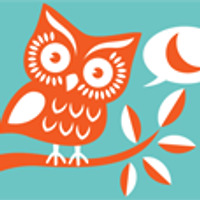온라인 수업 준비하기
답답하고 외롭고 높고 쓸쓸하게
6.25 때 난리는 난리도 아닙니다. 온라인 개학 발표 이후 정신없이 지내고 있습니다. 특히 온라인 개학 첫날인 오늘은 저희 학교뿐만 아니라 전국의 모든 고등학교 3학년 교무실이 전쟁터로 변했을 것 같네요. 어제 교육부의 유튜브 실시간 방송을 보신 분들은 휘황찬란했던 채팅창에서 일말의 재미라도 건지셨기를 빕니다. 답답한 마음에 당장 수업을 진행해야 하는 입장에서 제 경험이 조금이라도 도움이 될 분이 있지 않을까 싶어 생각나는대로 정리해봅니다.
학교에서 큰 그림을 그려줄 사람이 필요합니다. 플랫폼의 선택과 그 세부 운영까지를 맡아줄 수 있는 팀이 있으면 더 좋겠죠. 의외로 이게 굉장히 중요했습니다. 일단 시작하면 (다른 교사들이 준비를 하기 시작하면) 다시 되돌리거나 다른 시도를 하기란 불가능에 가깝습니다. 첫 단추가 중요합니다. 사실 이걸 교육부가 해줬어야 하는건데.. OTL
온라인 클래스
현재 저희 학교(일반고)는 EBS 온라인 클래스(이하 '온클')를 바탕으로 줌을 활용합니다. 이 과정에도 크고 작은 일이 많았지만 담임 교사가 줌으로 조회와 종례를 하고 교과 교사가 온클에서 수업을 진행합니다. 학급별 운영과 교과별 운영을 고민하다가 결국 절충했습니다. 학생들이 놓치는 수업이 없고 담임 교사가 학습 정도를 확인하기 좋아서 학급 클래스를 만들었고, 강좌 제목을 요일로 나열한 후 해당 요일에 해당 시간표를 넣었습니다. 해당 시간표를 클릭하면 해당 과목 클래스로 연결되도록 링크를 걸었구요.
장점은 학생들이 찾아가기 쉽고 교과 선생님들이 같은 자료를 여러 번 올리지 않아도 되어서 번거로움이 적다는 점입니다. 단점은 초기 세팅이 복잡하고 시간이 좀 걸린다는 점입니다.
동영상을 직접 올릴 때 지켜야 할 조건이 많습니다. (1920x1080 해상도, 확장자 MP4, 인코딩 H.264, 비트레이트 1Mbps 하나, 2Mbps 하나) 고화질, 저화질 파일을 모두 올려야 하는데 저화질 파일을 두 번 올려도 재생에 문제는 없었습니다. 너무 비트레이트가 낮으면 컴퓨터에서 화면이 깨지니 주의해야 합니다. 많은 선생님들이 기껏 영상 다 만들고 업로드하다가 포기하거나 괴성을 지르게 됩니다.
강의 오픈은 신중해야 합니다. 1명이라도 수강 중이면 해당 강의 삭제가 안됩니다. 심지어 내가 만든 강의를 내가 수강신청 버튼을 누르는 순간 스스로 수강생이 되어버려서 삭제가 안됩니다. 나중에 수정이 될지는 모르겠는데 [강의 오픈]은 굉장히 신중해야 합니다. 준비 단계에서 강의를 지워야 할 경우가 있어서 다행이었는데 학생들이 수업 진행 중일 때 그런 상황이 생기면 꽤나 번거로워질 것 같습니다.
작성 중인 강좌는 개설한 후 폐쇄 가능합니다. 작성 중인 상태에서는 폐쇄 버튼이 안 보입니다. 강좌 폐쇄는 해당 클래스를 개설한 사람(운영자)만 가능합니다. 학생과 교사 권한을 분리했는데 클래스 가입 후 교사 권한(설정에서 줄 수 있는 모든 권한을 준 상태)이 있어도 개설자가 아니면 강좌 폐쇄 버튼이 안 보입니다
게시판 댓글에 시간이 표시되어 출석부 게시물을 만들고 댓글로 출석체크를 할 수 있습니다
(4/10 11시 추가) 강의 유형중 텍스트 등 클릭만하면 학습관리에 완료로 뜹니다 애들은 이걸 악이용할 수도 있지만 우린 이걸 이용해서 출석체크할 수 있습니다 출석부 제목으로 강의 하나를 올리고 그 밑에 동영상 등 구성된 강의를 두면 학생들 입장에서 클릭만으로 출결과 학습이 해결됩니다 수마트폰만 사용하는 애들은 편리하고 교사는 따로 출석 정리를 안해도 됩니다. 창체처럼 동일 과목에 여러 교사가 들어가거나 동일 과목을 여러 명의 교사가 나눠들어가서 하루에 두번이상 같은 과목을 출석체크할 경우에도 유용합니다
실시간 수업은 고려해야 할 게 많습니다
수업 교안을 넘어 "대본"이 필요할 것 같습니다. 아직 익숙하지 않아서 말하다 쉬는 시간이 너무 길 때가 있습니다. 리허설을 하면 더 좋을 것 같더군요. 시간 체크도 할 겸.
학생들과 어떤 방식으로 어느 정도까지 소통할지 결정해야 합니다. 줌에서 모든 마이크를 켜고 진행하면 시끄럽거나 부담스러워하는 학생들이 있을 겁니다(집에 사람이 있다든가.. 애들이 하루 종일 온라인 수업받느라 집안일을 하나도 못했다는 엄마의 하소연도 들리고;;) 줌을 모바일에서 사용하는 애들은 채팅을 하려면 화면을 보지 못합니다. 유튜브 라이브는 모바일에서 수업 화면 위에 겹쳐서 대화를 할 수 있습니다. 그런데 유튜브 라이브에서는 댓글 관리가 쉽지 않습니다. 기계에 익숙하지 않거나 인터넷 서비스에 대한 경험이 많지 않은 분이라면 채팅창을 꺼두기를 추천합니다. 온클의 게시판은 실시간 소통에는 무리가 있어 보입니다. 카톡방이나 밴드 등은 학생들의 다양한 사용 환경을 고려해서 가급적 사용하지 않으려고 합니다. 쉽고 간단한 방법을 찾아보고 있습니다. 예전 홈페이지에서 많이 쓰던 기가라이브 채팅방은 플래시로 만들어져서 모바일에선 사용을 못합니다. olark나 livechat 처럼 기업 홈페이지나 블로그에서 사용하는 채팅창도 활용해보려 했으나 온클은 코드를 삽입할 수 없고 링크를 걸더라도 복잡하거나 실용성이 떨어졌습니다.
학생들의 환경을 고려해야 합니다. 컴퓨터, 태블릿, 스마트폰으로 접속하는 학생들이므로 다양한 환경에서 보고 있다는 점을 항상 염두에 두어야 합니다. 추천하는 방법은 컴퓨터로 진행하고 해당 장면을 동시에 스마트폰으로 모니터링하는 것입니다. 글씨 크기나 자료가 학생들에게 어떻게 보이는지 확인할 수 있어서 좋았습니다
Zoom (줌)
현재 보안 문제가 계속 뉴스에 등장하고 있긴 한데, 이미 학생과 담임 선생님이 가장 익숙해져 버려서 계속 사용하게 될 것 같습니다.
화상회의 중 화면 공유 사용 시 별도로 설정하지 않으면 학생들에게 교사 쪽 카메라가 계속 보입니다. 파일 열고 보여주면 카메라가 꺼지는 줄 알았다는 선생님들이 계셨습니다.
아이패드를 사용 중이라면 필기 내용을 보여주기가 수월합니다. Air play와 유선 연결 둘 다 가능한데 Air play는 필기 자세가 자유로운 대신 조금 끊길 때도 있고 와이파이가 있어야 쓸만해집니다. 유선 연결은 딜레이도 적고 깔끔해서 혹시 줌으로 실시간 수업을 해야 할 상황이 되면 유선 연결을 사용할 생각입니다.
화면 공유 중 일반 탭 옆 고급 기능에 [화면 일부] 공유 기능이 쏠쏠합니다. 특히 노트북으로 진행할 때 화면 왼쪽은 공유, 오른쪽은 수업 자료나 수업 대본 등을 띄어둘 수 있을 겁니다.
참가자들의 화면 공유는 막아두시는 게 악의적인 학생이 저지를 수 있는 불의의 사고(!)를 방지할 수 있고 대기실을 사용해서 참가자 확인 후 허락해야 합니다.
기기에 익숙하지 않은 선생님들께서 실시간은 부담스러우니 참가자 없이 줌으로 수업 자료 PPT를 띄우면서 목소리를 입히는 방식으로 녹화 영상을 만드시는 경우도 있습니다. 자체 녹화 기능이 있어 편하다고 하시더군요.
실시간으로 진행할 경우 학생들의 소리는 필요할 때만 열어야 할 텐데 그렇게 되면 아무래도 의사소통이 쉽지는 않을 것 같습니다. 이건 실제로 수업을 진행해봐야 알 것 같네요.
의외로 놓치는 분들이 많았는데, 가입 안 해도 회의실 번호와 비번을 알면 참가할 수 있습니다. 프로그램 역시 미리 깔지 않아도 회의실 참가 링크를 클릭하면 설치 안내가 나옵니다. 컴퓨터, 모바일 동일합니다.
유튜브
별로 권하고 싶지도 않고 저도 매력을 느끼는 방법은 아닌데 온라인 클래스의 동영상 기능을 쓰려다 보니 어쩔 수 없는 대안이 되기도 합니다. 온라인 클래스에 사람이 몰리면서 동영상 업로드가 거의 불가능에 가까울 때가 있습니다. 기껏 올렸더니 깨지기도 하고 까다로운 조건을 맞추기도 쉽지 않습니다. 유튜브는 제가 만든 파일을 올리면 알아서 재생 가능한 상태로 변환해주니까 그런 면에선 편합니다
실시간 수업 진행에는 무리가 있을 것 같습니다. 수업을 진행하면서 채팅창을 동시에 확인하기가 익숙하지 않은 상태라면 어려운 과정이고 채팅창에서 무슨 일이 벌어질지 아무도 모르니까 더 조심해야죠. 다른 교사와 함께 2인 1조로 진행하면서 한 명은 채팅창을 관리하고 한 명은 수업을 진행하면 가능할 것 같기도 합니다.
학생들 반응은 이게 아마 제일 좋을 것 같긴 합니다. 익숙하니까요.
캠 달린 노트북으로는 실시간 방송이 가능한데 유튜브 로그인 후 스트리밍을 하겠다는 의사 표시 후 24시간이 지나야 가능합니다. 모바일 스트리밍을 하려면 구독자 수가 1000명을 넘어야만 가능하다고 안내가 나오지만, Streamlabs앱을 사용하면 제약 조건 없이 모바일 스트리밍이 가능합니다. 이런 종류의 앱이 몇 개 더 있다고 하네요. 컴퓨터에서는 전용 스트리밍 프로그램이 필요합니다. 저는 OBS(https://obsproject.com)를 사용했는데 이 분야에 문외한이시거나 컴퓨터에 익숙하지 않으신 분들은 다른 강좌 등을 찾아보면서 천천히 따라 해야 할 만큼 진입장벽이 높은 편입니다.
유튜브 스튜디오나 기타 설정에 익숙해지시고 무슨 의미인지 아실 때 시작하시기를 권합니다. 특히 공유나 공개 관련 설정은 민감할 수 있으니 꼭 주의하셔야 합니다. 자칫하면 실시간으로 전 세계에 송출되고 온갖 짤이 만들어지며 채팅창은 난잡해지고 이 모든 게 인터넷에 고스란히 박제될 수 있습니다.
컴퓨터로 실시간 방송을 할 때 화면 해상도에 신경 써야 합니다. 스마트폰 화면으로 어떻게 보이는지 꼭 확인하는 게 좋습니다.
컴퓨터 성능이 낮으면 방송 시작 후 곧 멈추거나 뻗습니다; 화질을 낮추는 등 옵션을 조절해야 합니다. 사전 준비가 많이 필요합니다.
컴퓨터 화면을 보여주면서 동시에 교사의 모습도 보여줄 수 있도록 세팅할 수 있습니다. 그런데 제가 한참 낑낑거리고 세팅해서 연습하는 걸 지나가던 샘이 보시고, "줌으로 한 방에 되는데 굳이?"라고 하셔서 동의했습니다. 하지만 '우리 쌤이 유튜브 라이브로 수업했다'며 인싸 취급 좀 해주지 않을까요?
인스타그램 라이브도 고려해봤는데 단순 인사 용도 외엔 쓸모가 없습니다. 잠깐 이벤트로 활용하면 학생들은 재밌어할 것 같긴 합니다.
구글 클래스룸
사실 가장 먼저 써보고 싶었는데 교육청 처리가 늦어지면서 온라인클래스로 먼저 세팅하게 되었습니다. 저는 학교 단위에서 클래스룸으로 통일하는 게 가장 현실적이면서 다양하게 활용 가능한 온라인 수업 방식이 되지 않을까 했거든요.
학생 과제 피드백용으로는 이만한 시스템이 없습니다
학생들이 과제 때문에 피를 토하게 만드는 것도 이만한 게 없지요. 학교에서 이걸 사용하는 과목이 많다면 너무 많은 과제가 몰리지 않도록 조정하는 게 필요해 보입니다.
클래스룸은 단독 기능보다 문서도구와 드라이브가 결합해야 그 효과가 발휘되는 것 같았습니다. 문제는 구글 서비스에 대한 기본 개념이 없거나 컴퓨터를 다루는 데 능숙하지 않은 선생님들은 이 부분이 오히려 높은 진입장벽으로 다가오기도 하는 것 같습니다.
이 수상한 시절이 끝나더라도 클래스룸은 수업에서 꼭 활용할 예정입니다. 우리나라 학교 여건 상 학생 개개인에게 쓰기 지도를 하기가 쉽지 않은데 이걸로 한 번 도전해보면 좋을 것 같네요. 실시간으로 문서 내 수정 내용이 보이므로 이 점을 활용하면 수업이나 학급 운영에서 재미나게 써먹을 수 있는 여지가 많은 것 같습니다
MS 오피스 학생용 계정으로도 거의 같은 기능이 구현되긴 합니다 엑셀이나 파워포인트를 무료로 온라인에서 사용한다는 게 장점이긴 한데 메뉴 이동이나 프로그램 이동 위주로 진행되는 데 화면구성이 상대적으로 깔끔하지 않아서 저도 많이 헷갈렸습니다.
타블렛 등
액정이 있는 타블렛과 액정이 없는 타블렛 2가지를 학교에서 사용 중인데 거의 대부분의 선생님들이 액정 타블렛을 선호했습니다. 액정 없는 타블렛은 화면을 보면서 쓰기가 쉽지 않고 어색하다고 하시더군요.
윈도우 컴퓨터 기준, 필기용 프로그램을 잘 고르는 게 관건입니다. 사용하기 편하고 자신이 원하는 기능이 있는지 가능하면 다양한 프로그램을 사용해보고 그중 마음에 드는 한 가지를 선택하시기를 권합니다. 저희 학교에서도 여러 선생님들이 서로 다양한 프로그램을 쓰면서 장단점을 나누고 있습니다.
현실 악필은 애플 펜슬을 써도 악필이라는 뼈 아픈 사실을 다시 한번 확인하는 나날입니다.
그 외...
혹시 이 글을 보신 교사분들 중에 좋은 팁이 있으면 댓글 등으로 공유하면 좋을 것 같습니다.
굳이 이 난리통의 장점을 억지로 찾아보자면 이번 기회로 많은 선생님들이 새로운 수업 도구에 관심을 갖게 되고, 컴퓨터 다루는 능력이 꽤 많이 발전할 것 같긴 합니다. (그래도 이런 식으로는 아닌데;;)
모니터가 한 대 더 있으면 편합니다 한쪽은 자료용, 한쪽은 수업 진행용으로.
온라인 수업에서 오프라인 수업을 기대하지 않으셨으면 합니다. 학생들 죽어납니다. 1교시부터 7교시까지 하루 종일 EBS만 듣는 것도 문제지만 하루 종일 실시간 강의에 참석하는 것도 고역입니다. 그 모든 수업에서 과제까지 요구한다면... 10명 중 8,9명은 대충 하겠지만 교실에서는 항상 저희 교사의 말을 곧이곧대로 믿고 따르는 학생들이 10명 중 1,2명은 있습니다. 그 학생들의 아픔을 생각해봐야 하지 않을까 합니다.
온라인 수업이 진행되면서 빈부격차를 피부로 느끼고 박탈감에 젖는 학생들도 생겨날 수 있습니다. 그런 면에서 저희 학교가 조종례를 줌으로 하는 데에 신중함이 부족하진 않았는지 되돌아봅니다. 캠이 없으면 사면되고 컴퓨터가 없으면 폰을 쓰면 되지만 그게 말처럼 쉽지 않은 학생도 있을 테고 저는 그런 학생도 함께 데려가는 게 공교육이라고 생각하기 때문입니다. 나라에서 지원하겠다고 했지만 시간이 걸릴 테고 학교에 나와서 들어야 하는 경우가 생기면 최악입니다. 이런 부분들을 어떻게 어루만져야 할지는 교사들 모두가 고민해봐야 하는 점이라고 생각합니다.
언제까지 온라인 수업을 해야 할지 막막합니다. 그런데 금방 끝날 것 같아서 대강 준비하다가 온라인 수업이 길어지는 상황과 오래갈 줄 알고 세팅 다 해놨는데 개학해버리는 상황, 두 가지 모두 힘들고 마음 쓰린 건 마찬가지라는 생각이 들었습니다. 오늘만 생각하고 그게 잘 안되면 내일까지만 생각하며 준비하려고 합니다. 그게 덜 마음 아플 것 같네요
언젠가 기회가 되면 이 초유의 사태를 처음부터 끝까지 정리해보거나, 높으신 분들께 말이라도 좀 하거나 뭐 그런 생각을 합니다. 항간에는 교사들이 EBS 강의 틀어주고 편하게 놀고먹는 거 아니냐는 소리도 나오던데 애들이 그걸 보게 만드는 과정이 이리도 험난할 줄은 꿈에도 몰랐습니다. 실시간 수업은 더 말할 것도 없겠죠. 마음에 담아둔 말은 많지만 또 남은 일들이 있어 이만 줄입니다.
벚꽃나무 아래에서 사진도 찍고 실없는 농담도 던지고 시끌벅적한 점심시간도 보내고 해야 하는 데 너무 고요한 학교가 어색합니다. 수업 많이 한 날보다 훨씬 더 피곤합니다.
애들 보고 싶어요. 진짜로...